


一般情况下,win10电脑任务栏右下角的时间是到分的,有些用户想要设置时间精确到秒,但是不知道应该怎么操作,下面小编给大家分享一下win10怎么把时间精确到秒的方法,有想要设置的小伙伴跟着小编一起来看看具体的操作方法吧。
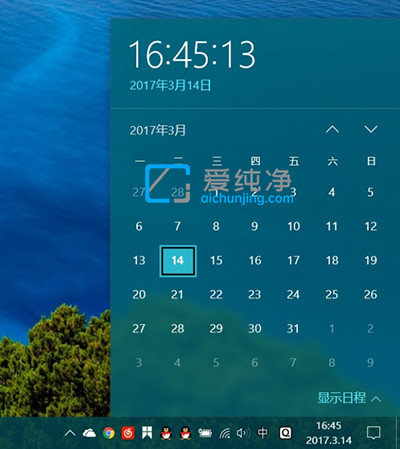
win10时间设置到秒的方法:
第一步:首先我们按下快捷键: Windows +R 键,打开“运行”窗口输入命令:regedit,打开注册表编辑器,然后依次打开以下目录:
HKEY_CURRENT_USER\SOFTWARE\Microsoft\Windows\Current\Version\Explorer\Advanced
第二步:然后在注册表的右侧窗口,鼠标右键新建 DWORD(32位)值,然后将这个新建的项命名为:ShowSecondsInSystemClock,鼠标双击打开将数值数据改为1,然后重启电脑即可让时间显示到秒。
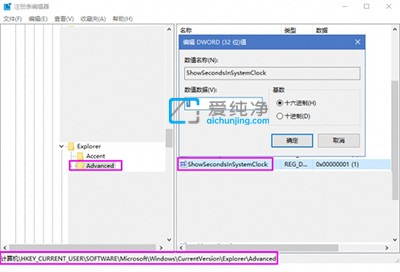
第三步:如果想要不显示到秒,恢复原本“分钟”的显示模式,我们只需要将ShowSecondsInSystemClock数值数据改为0或者直接删除该值。
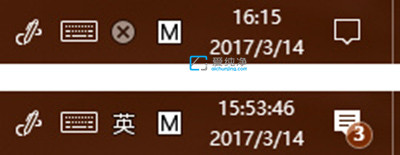
| 留言与评论(共有 条评论) |